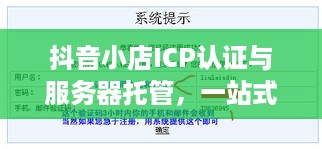怎么ping远程服务器(网络诊断工具的使用技巧)
# 怎么ping远程服务器
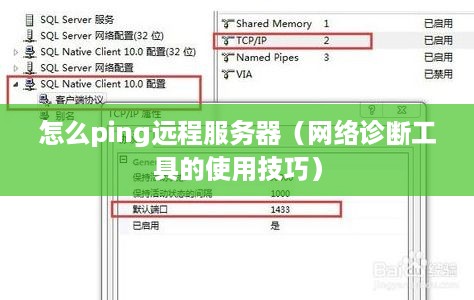
## 简介
Ping是一种用于测试计算机网络连接的常见工具,它可以测量一台计算机到另一台计算机之间的网络延迟。Ping命令发送数据包到目标地址,并等待目标地址的响应。在网络故障排除和性能测试中,Ping是一种非常有用的工具。本文将介绍如何使用Ping命令来测试远程服务器的连通性。
## 步骤
### 步骤一:打开命令提示符
在Windows操作系统中,打开命令提示符是使用Ping命令的第一步。您可以按下Win + R组合键,然后在运行框中输入“cmd”并按下Enter键,或者在开始菜单中找到“命令提示符”应用程序并点击打开。
在Mac OS或Linux操作系统中,打开终端应用程序。您可以在启动器中搜索“终端”,然后点击打开。
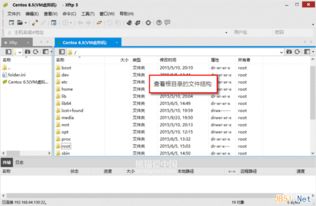
### 步骤二:输入Ping命令
一旦打开了命令提示符或终端,就可以输入Ping命令了。Ping命令的基本语法是`ping 目标地址`,其中目标地址可以是域名或IP地址。
例如,要Ping百度的服务器,您可以输入以下命令:
ping www.baidu.com
### 步骤三:等待响应
输入Ping命令后,系统将开始向目标地址发送数据包,并等待响应。在Windows系统中,默认情况下,Ping命令将发送4个数据包。在Mac OS和Linux系统中,默认情况下,Ping命令将持续发送数据包,直到您手动停止它。

### 步骤四:解释结果
Ping命令完成后,系统将显示有关Ping操作的结果。通常,结果将包括与目标地址的通信延迟(以毫秒为单位)以及数据包丢失的百分比。较低的延迟和较低的数据包丢失率通常表示网络连接良好。
如果Ping命令显示“请求超时”或“目标主机不可达”,这可能意味着目标服务器无法访问或网络连接存在问题。在这种情况下,您可以尝试使用其他网络诊断工具来进一步排除故障。
### 步骤五:终止Ping命令
在Windows系统中,要终止Ping命令,您可以按下Ctrl + C组合键。在Mac OS和Linux系统中,您可以按下Ctrl + Z组合键。
## 注意事项
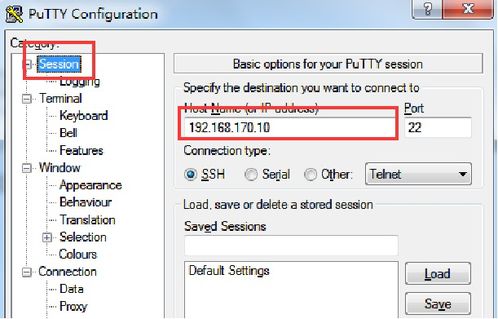
- 在Ping远程服务器之前,请确保您的计算机已连接到互联网,并且网络连接正常。
- 有些网络环境可能会阻止Ping命令。如果您无法Ping通某个服务器,可能是因为管理员已经禁用了Ping功能。
- 即使Ping命令成功,也不一定意味着您可以通过其他协议(如HTTP或FTP)访问目标服务器。Ping只测试网络连接的基本可达性,而不验证其他网络服务的可用性。
## 结论
Ping是一种简单而有效的网络工具,可用于测试远程服务器的连通性。通过遵循上述步骤,您可以轻松地使用Ping命令来检查目标服务器的网络延迟和连通性。在网络故障排除和性能测试中,Ping命令是一种不可或缺的工具。
与本文知识相关的文章: